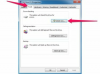Klaviatuuri otseteed muudavad lahtrite valiku Excelis toimima.
Excel 2010 või varasemate versioonide kasutamisel soovite sageli valemi koostamiseks või töölehel üksikute lahtrite vormindamiseks valida mittekülgnevaid lahtreid. On mitmeid klaviatuuritehnikaid, mis võimaldavad teil valida soovitud lahtrite valiku ilma eelnevalt valitud lahtrite valimist tühistamata. Excelil on sisseehitatud funktsioon "Lisa valikusse", mida saab sisse ja välja lülitada kiirklahviga.
Samm 1
Lisage eelnevalt valitud lahtritesse üks lahter korraga, ilma ühegi eelnevalt valitud lahtri valiku tühistamata, vajutades ja hoides all klahvi "Ctrl", kui kasutate uute lahtrite lisamiseks hiire vasakut nuppu.
Päeva video
2. samm
Lisage eelnevalt valitud lahtritele lahtrite vahemik ilma varem valitud lahtrite valikut tühistamata lahtrid, vajutades ja hoides all "Shift", samal ajal kui lohistate uue lahtrivahemiku lisamiseks hiire vasakut nuppu.
3. samm
Lisage olemasolevasse lahtrivalikusse rohkem lahtreid, lülitades sisse funktsiooni "Lisa valikusse", vajutades "Tõstuklahv" + "F8" ja seejärel kasutage hiirt, et valida kõik mittekülgnevad lahtrid.
4. samm
Lülitage see funktsioon "Lisa valikusse" välja, vajutades teist korda "Shift"+"F8" ja Excel naaseb lahtrite vaikevaliku tehnikale.
Näpunäide
Harjutage lahtrite lisamist klahvide "Ctrl" ja "Shift" abil ning saate kiiresti aru, kuidas see toimib.
Proovige funktsiooni „Lisa valikusse”, et muuta see tööriist oma Exceli tööriistakomplekti osaks.